Abilita o disabilita la cronologia di ricerca di Esplora file in Windows 10
Varie / / November 28, 2021
Abilita o disabilita la cronologia di ricerca di Esplora file in Windows 10: Nel post precedente abbiamo imparato Come cancellare o eliminare la cronologia di ricerca di Esplora file in Windows 10 e in questo post vedremo come disabilitare completamente la cronologia di ricerca di Esplora file in modo che non sia necessario cancellarla manualmente. Per impostazione predefinita, la casella di ricerca di Esplora file mostra un elenco di suggerimenti durante la digitazione nella casella di ricerca. Questi suggerimenti non sono altro che la cronologia delle tue ricerche passate nella casella di ricerca di Esplora file.
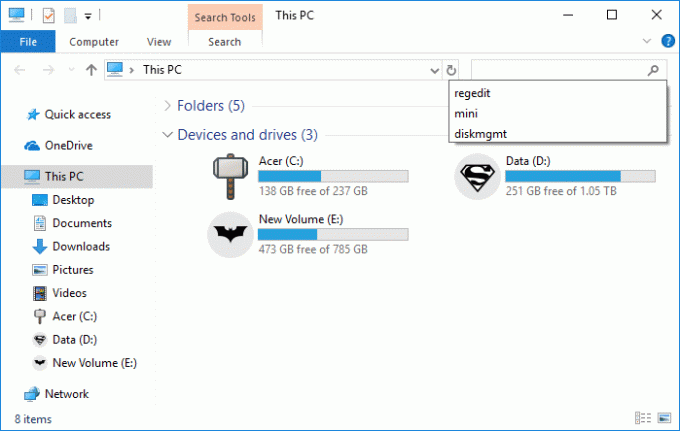
Sebbene questi suggerimenti siano molto utili, ma se il tuo PC è utilizzato da più di un utente, può portare a problemi di privacy, in tal caso è necessario disabilitare la cronologia di ricerca di Esplora file. Ad ogni modo, senza perdere tempo, vediamo Come abilitare o disabilitare la cronologia di ricerca di Esplora file in Windows 10 con l'aiuto del tutorial sotto elencato.
Contenuti
- Abilita o disabilita la cronologia di ricerca di Esplora file in Windows 10
- Metodo 1: abilitare o disabilitare la cronologia di ricerca di Esplora file nell'editor del registro
- Metodo 2: abilitare o disabilitare la cronologia delle ricerche di Esplora file nell'Editor criteri di gruppo
Abilita o disabilita la cronologia di ricerca di Esplora file in Windows 10
Assicurati che creare un punto di ripristino nel caso qualcosa vada storto.
Metodo 1: abilitare o disabilitare la cronologia di ricerca di Esplora file nell'editor del registro
1.Premere il tasto Windows + R quindi digitare regedit e premi Invio per aprire Editore del Registro di sistema.

2. Passare alla seguente chiave di registro:
HKEY_CURRENT_USER\Software\Policies\Microsoft\Windows\Explorer
Nota: Ciò abiliterà o disabiliterà la cronologia delle ricerche di Esplora file solo per l'utente corrente se è necessario che funzioni per tutti gli utenti, quindi seguire esattamente gli stessi passaggi di seguito per HKEY_LOCAL_MACHINE\SOFTWARE\Policies\Microsoft\Windows\Explorer
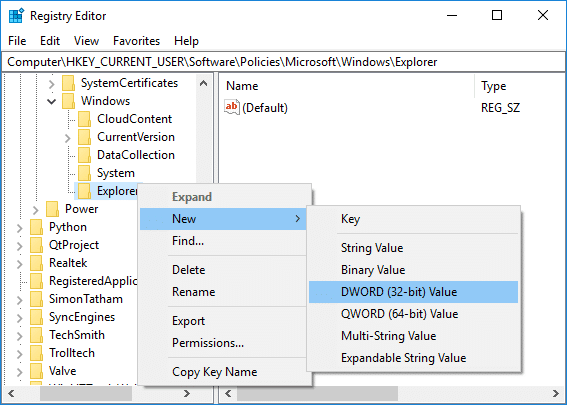
3.Fare clic con il pulsante destro del mouse su Explorer quindi selezionare Nuovo > Valore DWORD (32 bit). Assegna un nome a questo DWORD appena creato Disabilita suggerimenti casella di ricerca e premi Invio.

4.Fare doppio clic su DisableSearchBoxSuggestions DWORD e modificarne il valore in:
Abilita la cronologia delle ricerche di Esplora file in Windows 10: 0
Disabilita la cronologia di ricerca di Esplora file in Windows 10: 1
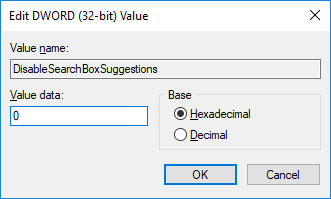
Nota: Nel caso in cui sia necessario abilitare la cronologia delle ricerche di Esplora file, allora eliminare la DWORD DisableSearchBoxSuggestions.
5.Una volta terminato, fare clic su OK e riavviare il PC per salvare le modifiche.
Metodo 2: abilitare o disabilitare la cronologia delle ricerche di Esplora file nell'Editor criteri di gruppo
Nota: Questo metodo non funzionerà per gli utenti di Windows 10 Home Edition, funziona solo per Windows 10 Pro, Education ed Enterprise Edition.
1.Premere il tasto Windows + R quindi digitare gpedit.msc e premi Invio.

2. Navigare alla seguente politica:
Configurazione utente > Modelli amministrativi > Componenti di Windows > Esplora file
3.Assicurati di selezionare Esplora file che nel riquadro della finestra di destra fai doppio clic su "Disattiva la visualizzazione delle voci di ricerca recenti nella casella di ricerca di Esplora file" politica.

4.Ora modificare le impostazioni della politica di cui sopra in base a:
Per abilitare la cronologia di ricerca di Esplora file in Windows 10: non configurato o disabilitato
Per disabilitare la cronologia di ricerca di Esplora file in Windows 10: Abilitato

5. Al termine, fare clic su Applica seguito da OK.
6.Riavvia il PC per salvare le modifiche.
Consigliato:
- Abilita o disabilita la segnalazione degli errori di Windows in Windows 10
- Come modificare la frequenza di feedback in Windows 10
- Cripta file e cartelle con Encrypting File System (EFS) in Windows 10
- Come cancellare tutti i registri eventi nel Visualizzatore eventi in Windows 10
Ecco, hai imparato con successo Come abilitare o disabilitare la cronologia di ricerca di Esplora file in Windows 10 ma se hai ancora domande su questo tutorial, non esitare a chiederle nella sezione dei commenti.



